Napraw błąd The Sims 4 już działa

Pełny komunikat o błędzie to:
Nie można uruchomić:
gra The Sims 4 jest już uruchomiona
Napraw błąd The Sims 4 już działa
Aby naprawić błąd The Sims 4 już działa, uruchom ponownie komputer i sprawdź, czy to pomoże; w przeciwnym razie postępuj zgodnie z tymi sugestiami, aby rozwiązać problem:
- Zakończ działającą już instancję gry Sims 4
- Uruchom aplikację Origin lub EA jako administrator
- Wyloguj się z aplikacji EA lub Origin i zaloguj ponownie
- Wyłącz kontrolowany dostęp do folderów
- Dodaj wymagane pliki do listy wykluczeń w Zabezpieczeniach Windows lub programie antywirusowym innej firmy
- Utwórz nowe konto użytkownika
Zobaczmy szczegółowo wszystkie te poprawki.
1] Zakończ już działającą instancję Sims 4
Zgodnie z komunikatem o błędzie gra The Sims 4 jest już uruchomiona w twoim systemie, co uniemożliwia uruchomienie innej instancji gry. Dlatego zakończ już działającą instancję gry Sims 4. Poniższe kroki pomogą ci:
- Otwórz Menedżera zadań .
- Upewnij się, że jesteś na karcie Procesy .
- Sprawdź, czy instancja gry Sims 4 jest uruchomiona. Jeśli tak, kliknij go prawym przyciskiem myszy i wybierz Zakończ zadanie .
Zamknij Menedżera zadań i uruchom grę Sims 4. Sprawdź, czy wyświetla ten sam komunikat o błędzie.
2] Uruchom aplikację Origin lub EA jako administrator
Jedną z możliwych przyczyn tego błędu są uprawnienia administracyjne. Całkowicie zamknij grę Sims 4 i aplikację EA lub Origin (cokolwiek masz) za pomocą Menedżera zadań. Teraz kliknij prawym przyciskiem myszy aplikację EA lub Origin i wybierz opcję Uruchom jako administrator . Kliknij Tak w monicie UAC.
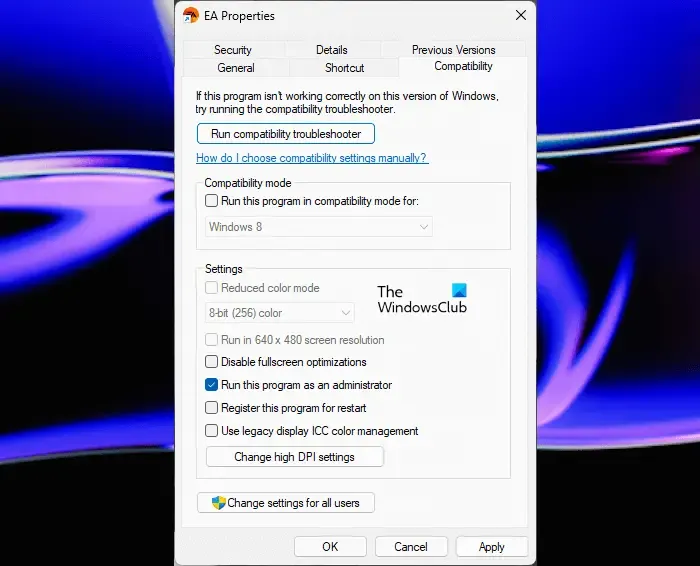
Jeśli to zadziała, możesz sprawić, by aplikacja EA lub Origin działała zawsze jako administrator .
3] Wyloguj się z aplikacji EA lub Origin i zaloguj się ponownie
Możesz spróbować jeszcze jednej rzeczy. Wyloguj się z aplikacji EA lub Origin. Po wylogowaniu całkowicie zamknij aplikację za pomocą Menedżera zadań. Teraz otwórz aplikację EA lub Origin i zaloguj się ponownie.
4] Wyłącz kontrolowany dostęp do folderów
Microsoft Defender ma funkcję o nazwie Kontrolowany dostęp do folderów. Gdy jest włączona, Microsoft Defender chroni twoje pliki i foldery przed nieautoryzowanymi zmianami przez nieprzyjazne aplikacje. Gdy usługa Microsoft Defender zablokuje nieautoryzowane zmiany, w prawym dolnym rogu ekranu zostanie wyświetlone odpowiednie powiadomienie. Widziałeś takie powiadomienie po uruchomieniu gry Sims 4?
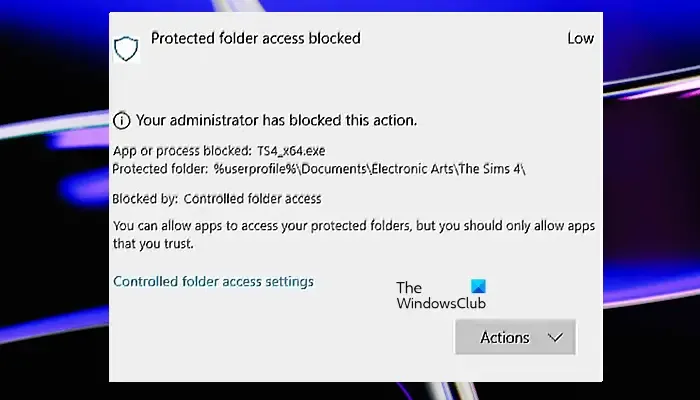
Alternatywnie możesz również sprawdzić centrum powiadomień, klikając skrajną prawą stronę paska zadań. Możesz też zobaczyć to w historii ochrony Microsoft Defender (patrz powyższy zrzut ekranu).

W takim przypadku możesz wyłączyć kontrolowany dostęp do folderów w usłudze Microsoft Defender. Po wyłączeniu tej funkcji powinieneś móc otworzyć grę Sims 4.
5] Dodaj wymagane pliki do listy wykluczeń w Zabezpieczeniach Windows
Jeśli wyłączenie funkcji kontrolowanego dostępu do folderów w usłudze Microsoft Defender nie rozwiązuje tego problemu. Lub jeśli jest już wyłączony i mimo to pojawia się komunikat o błędzie The Sims 4 już działa, możesz dodać wymagane pliki do listy wykluczeń w Zabezpieczeniach Windows lub programie antywirusowym innej firmy.
Ta poprawka jest również przydatna, jeśli nie chcesz wyłączać funkcji kontrolowanego dostępu do folderów. Kontrolowany dostęp do folderów to przydatna funkcja w systemie Windows 11/10. Dlatego wyłączenie go może narazić urządzenie na ryzyko. Dodaj następujące pliki do listy wykluczeń zabezpieczeń systemu Windows .

- Origin.exe (jeśli masz aplikację Origin)
- EALauncher.exe i EADesktop.exe (jeśli masz aplikację EA)
- TS4.exe
- TS4_x64.exe
W systemie możesz znaleźć dowolny plik TS4.exe lub TS4_x64.exe. Lokalizacja obu tych plików to:
Pliki programów (x86)\Origin Games\The Sims 4\Game\Bin
Lub
Pliki programów (x86)\Origin Games\The Sims 4\Gra\Bin_LE
Aby przejść do lokalizacji plików EALauncher.exe i EADesktop.exe, kliknij prawym przyciskiem myszy ikonę EA na pulpicie i wybierz opcję Otwórz lokalizację pliku . Zrób to samo z aplikacją Origin.
Jeśli korzystasz z programu antywirusowego innej firmy, zapoznaj się z jego instrukcją obsługi lub skontaktuj się z pomocą techniczną, aby dowiedzieć się, jak wykluczyć pliki.
6] Utwórz nowe konto użytkownika
Problem może być również powiązany z Twoim kontem użytkownika w systemie Windows 11/10. Utwórz nowe konto administratora i zaloguj się na to konto. Jeśli masz już więcej niż jedno konto administratora na swoim komputerze, zaloguj się na inne konto administratora. Sprawdź, czy możesz uruchomić Sims 4, czy nie. Ta poprawka pomogła niektórym użytkownikom.
Dlaczego nie można uruchomić gry Sims 4?
Może być wiele przyczyn, dla których gra The Sims 4 nie może się uruchomić. Nieprawidłowa instalacja programu zwykle powoduje tego typu problemy. Poza tym twój program antywirusowy jest również odpowiedzialny za blokowanie niezbędnych plików używanych przez Sims 4.
Czy odinstalowanie The Sims 4 usunie wszystko?
Odinstalowanie The Sims 4 zwykle nie powoduje usunięcia plików zapisanych na dysku. Jednak ze względów bezpieczeństwa przed odinstalowaniem gry należy wykonać kopię zapasową folderu The Sims 4.



Dodaj komentarz